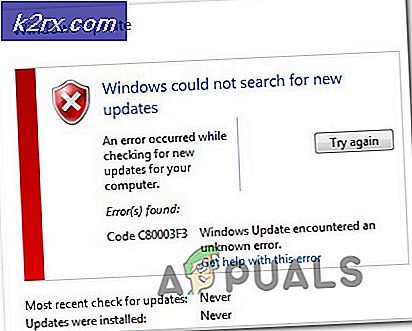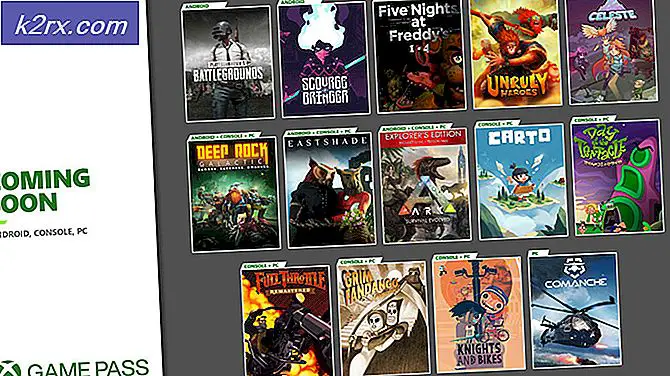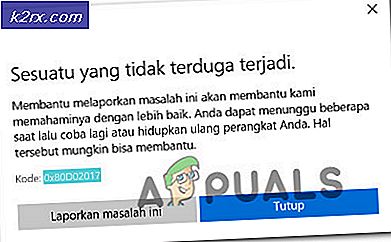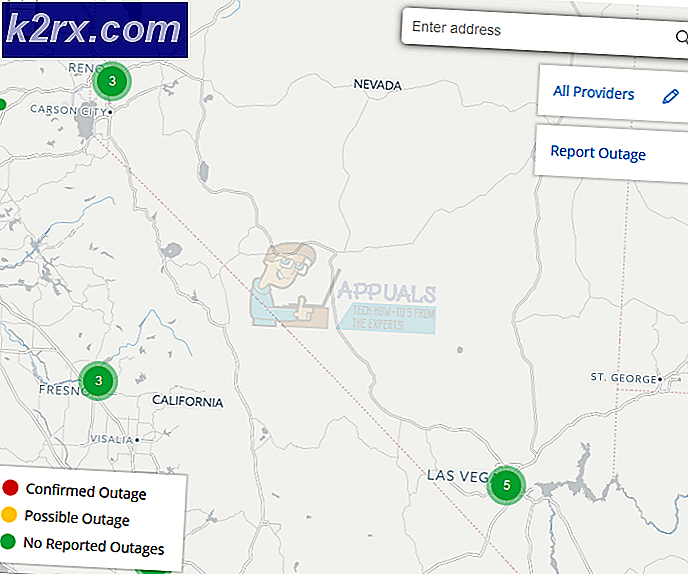Hulu Hata Kodu P-TS207 Nasıl Onarılır
Hulu uygulamasının kurulumu eski veya bozuksa Hulu Hata Kodu P-TS207 gösterilebilir. Dahası, ağ kısıtlamaları (ISP tarafından empoze edilen) da soruna neden olabilir. Kullanıcı, programların akışı sırasında aniden sorunla karşılaşır ve program aşağıdaki türden bir mesajla durur:
Bunu Oynarken Sorun Yaşıyoruz… Hulu Hata Kodu P-TS207
Hulu hatasını düzeltmeye devam etmeden önce, ağ hızı Hulu'nun hız gereksinimini karşılar (ör. 720'de HD akış için gereksinim 3 Mbps'dir). Ayrıca, emin olun cihaz uyumlu Hulu ile (ör. iPad 2, Hulu uygulamasıyla uyumlu değildir). Ayrıca, Hulu uygulamasının başka bir cihazda iyi çalışıyor aynı ağda.
1.Çözüm: Oturumu Kapatın ve Hulu Uygulamasında Tekrar Oturum Açın
Eldeki sorun, Hulu sunucusu ile istemci uygulaması arasındaki geçici bir iletişim aksaklığının bir sonucu olabilir. Bu bağlamda, Hulu uygulamasından çıkış yapmak ve ardından uygulamaya tekrar giriş yapmak sorunu çözebilir. Talimatlar bazı kullanıcılar için biraz farklılık gösterir.
- Başlat Hulu app ve yönlendirmek Hesap sekmesi.
- Şimdi üzerine dokunun Hulu'dan çıkış ve fırlat internet tarayıcısı.
- Sonra yönünü Hulu web sitesi ve oturum aç kimlik bilgilerinizi kullanarak.
- Şimdi aç Hesabını düzenle ve görene kadar aşağı kaydır Cihazları Yönetin.
- Ardından, Cihazları Yönet'i açın ve mevcut cihaz kaldırıldı Hulu hesabınızdan.
- Sonra yeniden başlatmak P-TS207 sorununun çözülüp çözülmediğini kontrol etmek için Hulu uygulamasına giriş yapın.
2.Çözüm: TV'nin / Cihazın Hulu Uygulamasını ve Aygıt Yazılımını / İşletim Sistemini Güncelleyin
Hulu uygulaması veya TV'nin / cihazın ürün yazılımı / işletim sistemi, ikisi arasında uyumsuzluk yaratabileceğinden eski ise Hulu uygulaması PTS207 hata kodunu gösterebilir. Bu bağlamda, TV'nin / cihazın uygulamasını ve aygıt yazılımını / işletim sistemini güncellemek sorunu çözebilir. Hulu güncellemeleri için cihazın uygulama mağazasını ve donanım yazılımı güncellemeleri için cihazın Ayarlar menüsünü kullanabilirsiniz. Açıklama için Android Hulu uygulaması ve Apple TV sürecini tartışacağız.
Hulu Uygulamasını güncelleyin
- Başlat Google Oyun mağazası ve ara Hulu.
- Şimdi kontrol edin Güncelleme Hulu uygulamasının kullanılabilir.
- Öyleyse, Hulu uygulamasını güncelleyin ve P-TS207 hatasının temiz olup olmadığını kontrol edin.
Apple TV'nin Ürün Yazılımını Güncelleyin
- Başlat Ayarlar Apple TV ve açık Genel.
- Şimdi aç Yazılımı Güncelle ve bir güncelleme varsa, indir ve kur o.
- Sonra yeniden başlatmak TV'niz ve Hulu uygulamasının iyi çalışıp çalışmadığını kontrol edin.
3. Çözüm: Hulu Uygulamasının Önbelleğini ve Verilerini Temizle
Karşılaşabilirsiniz Hulu hatası Hulu uygulamasının önbelleği veya verileri bozuksa, Hulu uygulamasında P-TS207 kodunu girin. Bu bağlamda, önbellek ve Hulu uygulamasının verileri sorunu çözebilir (bu çözüm tüm kullanıcılar tarafından kullanılamayabilir). Açıklama için, Hulu uygulamasının Android sürümüne ilişkin süreci tartışacağız (talimatlar farklı Android sürümleri için farklı olabilir), cihazınızın işletim sistemine göre talimatları uygulayabilirsiniz.
- Android telefonunuzu başlatın Ayarlar ve aç Uygulamalar veya Uygulama Yöneticisi.
- Şimdi, uygulamalar listesinde, Hulu uygulama ve aç Depolama.
- Ardından Önbelleği Temizle düğmesine basın ve Hulu uygulaması sorununun çözülüp çözülmediğini kontrol edin.
- Değilse, tekrar et 1'den 3'e kadar olan adımları ve Hulu uygulamasının Depolama Ayarlarında, Net veriler düğmesi (yeniden girmeniz gerekebileceğinden, Hulu kimlik bilgilerini hazır bulundurun).
- Sonra onaylamak verileri temizlemek ve Hulu uygulamasının P-TS207 hata kodundan temiz olup olmadığını kontrol etmek için.
4.Çözüm: Başka Bir Ağı Deneyin
P-TS207 sorunu, ağdaki bir aksaklıktan veya ISP'nin yüklemelerinden kaynaklanıyor olabilir. Aynısı, cihazları yeniden başlatıp başka bir ağı deneyerek çözülebilir.
- Kapat sizin cihaz (ör. TV cihazı ve Firestick) ve ardından cihazınızı kapatın. ağ donanımı (ör. yönlendirici).
- Bekle 1 dakika ve sonra açık ağ ekipmanınız.
- Şimdi cihazlarınızı açın (ağa yalnızca Hulu ile ilgili cihazların bağlı olduğundan emin olun) ve sorunun çözülüp çözülmediğini kontrol edin. Değilse, ağdaki 5 GHz bandını kullanmanın sorunu sıralayıp sıraladığını kontrol edin.
- Sorun devam ederse, kullanıp kullanmadığını kontrol edin. başka bir ağ sorunu çözer. Cihazınız bir SIM'i destekliyorsa, kontrol edin. 4G bağlantısı kullanarak sorunu çözer. Bu bir seçenek değilse, kullanıp kullanmadığınızı kontrol edin. doğrudan bağlantı LAN kablosu kullanarak cihazlara bağlanması sorunu çözer.
5.Çözüm: Hulu Hesap Parolasını Değiştirin
Hulu sunucuları ile istemci uygulaması arasındaki iletişim arızası, P-TS207 hata kodunun nedeni olabilir. Bu bağlamda, Hulu şifresinin değiştirilmesi aksaklığı giderebilir ve böylece sorunu çözebilir.
- Çıkış Yap of Hulu app (çözüm 1'de tartışıldığı gibi).
- Sonra bir internet tarayıcısı ve gezinmek Hulu hesap sayfasına.
- şimdi oturum aç kimlik bilgilerinizi kullanarak ve açın Şifre değiştir.
- Ardından şifrenizi değiştirin ve Hulu app.
- şimdi oturum aç yeni kimlik bilgilerini kullanarak ve Hulu uygulamasının iyi çalışıp çalışmadığını kontrol edin.
6.Çözüm: Hulu Uygulamasını yeniden yükleyin
Hulu uygulaması, kurulumu bozuksa P-TS207 hata kodunu gösterebilir. Bu durumda, Hulu uygulamasını yeniden yüklemek sorunu çözebilir.
- İlk olarak, Önbelleği ve Verileri temizle Hulu uygulamasının (3. çözümde tartışıldığı gibi).
- Şimdi Ayarlar telefonunuzun ve açık Uygulamalar/Uygulama Yöneticisi.
- Ardından, uygulamalar listesinde Hulu uygulamasına dokunun ve Durmaya Zorla buton.
- şimdi onaylamak Hulu uygulamasını durdurmak ve üzerine dokunun. Kaldır buton.
- Sonra onaylamak Hulu uygulamasını kaldırmak ve kaldırma işleminin tamamlanmasına izin vermek için.
- şimdi yeniden başlatmak telefonunuz ve telefonunuzun yerleşik bir depolama temizleyici, Hulu uygulamasının tüm izlerini kaldırmak için kullanın (gereksiz dosyaları temizleme, vb.).
- şimdi android telefonun önbellek bölümünü temizle ve Hulu uygulamasını yeniden yükleyin.
- Ardından kimlik bilgilerinizi kullanarak giriş yapın ve umarım Hulu uygulaması iyi çalışıyor.